リオオリンピック終わりましたね。いやー、寝不足続きの毎日でした。
今回は、体操に、卓球に、シンクロに、リレーにと団体競技がすごかったですね!本当に感動の連続でした。
それぞれが助け合う姿は、まさにチームワークの勝利と感じました。私たちSkyVisualEditor/SuPICEチームもチームワークを発揮して、お客様に感動を与えられるよう、頑張っていこうと思います。
ご契約者の方には今、いろいろと施策を考えていますので、お楽しみにお待ちください!
さて、そのSkyVisualEditorですが6月末に新しいバージョンにアップグレードしました。
その際に、AppComponentとして、PDFの「改ページ」機能をリリースしましたが、皆さまご存知でしょうか。
ご存じでない!という方もいらっしゃると思いますので、本日は設定方法をご紹介いたします。設定はとても簡単です。
PDF改ページ機能は、SkyVisualEditorのSalesforceレイアウトで作成したPDFページに配置ができるAppComponentで、PDF改ページ機能のAppComponentを配置した位置で、改ページがされます。
例えば、SkyVisualEditorでPDFをつくってみたけど、以下のようにうまくレイアウトができないことはありませんでしょうか。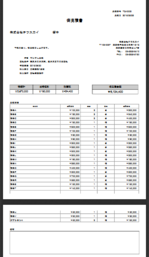
自由レイアウトでは配置ができませんので、ご注意ください。
例えば、PDFを作成する際に、
- 1ページ目の見積明細は10行までとし、それを超える場合は次のページに表示させたい。
- 1ページ目は表紙、2ページ目に契約内容、3ページ目に利用規約を表示させたい。
などのリクエストはよく伺います。
上記課題が、SkyVisualEditorの「PDF改ページ」機能をご利用いただければ解決します。
たとえば、上記で御覧いただいたキャプチャに、「PDF改ページ」機能を適用したPDFが以下です。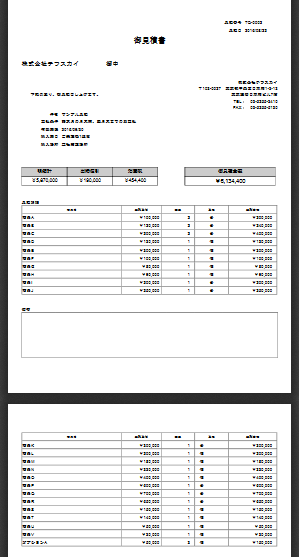
すっきりしました!
それでは、PDF改ページ機能を設定しましょう。設定は次の3ステップです。
- 「SkyVisualEditor標準AppComponent」をSalesforceへインストール
- 「PDF改ページ」のAppComponentを配置
- 見積明細の「データテーブル」へ詳細設定をし、デプロイ
1つずつ設定をご紹介いたします。
- 「SkyVisualEditor標準AppComponent」をSalesforceへインストール
弊社ホームページの「AppComponent一覧」より、「SkyVisualEditor標準AppComponent」をクリックし、お客様のSalesforce環境へインストールしてください。
- 「PDF改ページ」のAppComponentを配置
「SkyVisualEditor標準AppComponent」をインストールすると、SkyVisualEditorのStudioへ「PDF改ページ」のAppComponentが表示されます。
これを、改ページさせたい場所にドラッグ&ドロップします。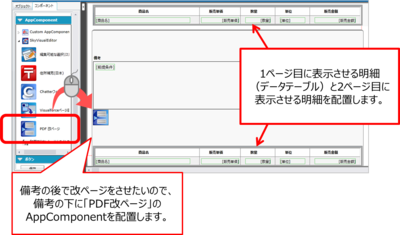
- 見積明細の「データテーブル」へ詳細設定をし、デプロイ
1ページ目の明細(データテーブル)には10行まで表示させ、2ページ目の明細(データテーブル)には11行目以降を表示させる場合の設定方法は以下の通りです。
まず、1ページ目の明細(データテーブル)をダブルクリックで選択し、画面右側のプロパティの「レコード数上限」を"10"に設定します。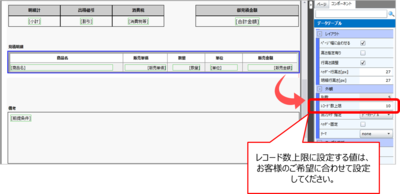
次に、2ページ目の明細(データテーブル)をダブルクリックで選択し、画面右側のプロパティの[追加属性]を選択し、「追加属性編集」画面より[追加]ボタンを押下し、「Key」に"first"、「Value」に"10"と記載し、[OK]を押下してください。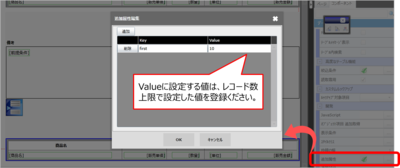
最後にデプロイをすれば、設定は完了です。
上記の設定以外にも、明細順をレコードに登録をしているお客様の場合は、「絞込条件」の「検索条件」より、1ページ目のデータテーブルは明細順が10行以下の明細を、2ページ目のデータテーブルには明細順が11行以下の明細と指定していただければ、上記と同様の設定ができます。
「PDF改ページ」機能の概要と、設定は以上です。いかがでしたでしょうか。データテーブルがある場合は制御に少し工夫が必要ですが、「PDF改ページ」機能自体は改ページしたい場所に配置するだけですのでとても簡単です。
少しでも皆様のご参考となれば大変嬉しいです!
ただ、ご設定されたお客様によっては、明細が2ページ目にいかない場合は、2ページ目は表示されないようにしたいというご要望が出てくるのではと思っております。
現状の「PDF改ページ」のAppComponentではそのような機能はありませんので、そのような機能がほしい!というお客様は以下のフォームよりお問合せいただけますと幸いです。
https://www.terrasky.co.jp/contact/support/index.php
また、今回ご紹介しました見積書のPDFのSkyVisualEditorページを配布しますので、ご希望される方は同様に上記フォームよりお問合せください。
引き続き、SkyVisualEditor/SuPICEブログを宜しくお願いいたします。



 ポスト
ポスト
